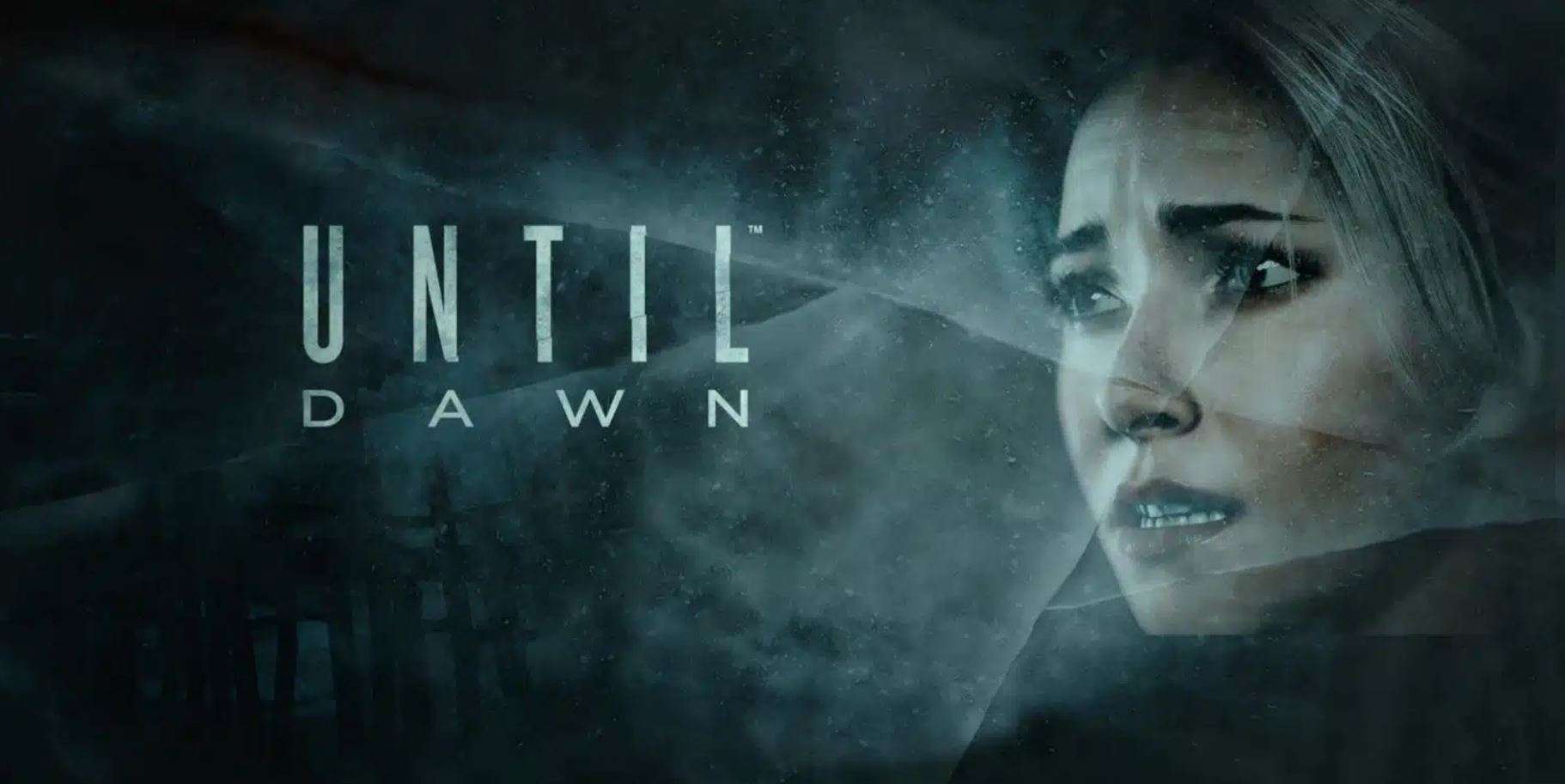Sony Interactive Entertainment et Lune balistique Le remake du jeu d’horreur dramatique interactif, Until Dawn, est maintenant disponible sur PC, et nous avons rassemblé les meilleurs paramètres pour obtenir des performances optimisées sur les spécifications système de milieu de gamme.
Avant de nous plonger dans les meilleurs paramètres pour le remake d’Until Dawn sur PC, assurez-vous d’avoir mis à jour vos pilotes GPU et Windows vers leurs dernières versions respectives. De plus, désactivez ou fermez toutes les applications d’arrière-plan inutiles afin de réduire autant que possible la surcharge du processeur. Les paramètres détaillés ci-dessus devraient offrir un équilibre plus optimisé entre les graphismes et la fréquence d’images par rapport aux préréglages disponibles dans le jeu.
Jusqu’à l’aube refaire les meilleurs paramètres
Les paramètres ci-dessous sont là pour servir de point de départ général pour une optimisation plus poussée en fonction de vos spécifications matérielles spécifiques. Par conséquent, vous devrez peut-être modifier davantage certains paramètres jusqu’à ce que vous trouviez un point idéal en fonction du taux de rafraîchissement de votre écran et des performances globales que vous recherchez.
ÉCRAN
- Mode écran : Plein écran
- Résolution : selon la résolution maximale de votre écran ou de vos préférences
- Limite de fréquence d’images : désactivée sur un écran pris en charge par VRR/G-Sync, activée sinon avec une fréquence d’images cible définie selon vos préférences
- Synchronisation verticale : désactivée sur un écran pris en charge par VRR/G-Sync, activée dans le cas contraire
QUALITÉ
- Distance de vue : élevée
- Méthode d’anticrénelage : TAA
- Qualité de l’anticrénelage : élevée
- Post-traitement : élevé
- Ombres : moyennes
- Textures : Ultra
- Effets : Élevé
- Feuillage : Haut
- Éclairage volumétrique et brouillard : moyen
- Réflexions : élevées
- Qualité d’ombrage : Ultra
MISE À L’ÉCHELLE DE LA RÉSOLUTION
- Méthode Upscale : NVIDIA DLSS si pris en charge par le GPU, sinon AMD FSR
- Qualité haut de gamme : Qualité
TRAÇAGE DE RAYONS
- Traçage de rayons : désactivé
- Réflexions par lancer de rayons : désactivées
- Effets de lancer de rayons améliorés : désactivé
- Occlusion ambiante par lancer de rayons : désactivée
Paramètres optimisés du Steam Deck
Les paramètres ci-dessous permettent d’obtenir les meilleures performances possibles sur le Steam Deck.
ÉCRAN
- Mode écran : Plein écran
- Résolution : 1280 x 800
- Limite de fréquence d’images : désactivée
- Synchronisation verticale : désactivée
QUALITÉ
- Distance de vue : proche
- Méthode d’anticrénelage : TAA
- Qualité de l’anticrénelage : faible
- Post-traitement : faible
- Ombres : faibles
- Textures : moyennes
- Effets : Faible
- Feuillage : Faible
- Éclairage volumétrique et brouillard : faible
- Réflexions : faibles
- Qualité de l’ombrage : faible
MISE À L’ÉCHELLE DE LA RÉSOLUTION
- Méthode haut de gamme : AMD FSR
- Qualité haut de gamme : performances
TRAÇAGE DE RAYONS
- Traçage de rayons : désactivé
- Réflexions par lancer de rayons : désactivées
- Effets de lancer de rayons améliorés : désactivé
- Occlusion ambiante par lancer de rayons : désactivée
Comme on le voit dans la vidéo ci-dessus, le fait de baisser les paramètres graphiques au plus bas permet au remake d’Until Dawn de fonctionner généralement à environ 30 ips pendant le jeu. Afin d’obtenir une livraison de frame time relativement cohérente, définissez la limite d’image à 30 ips via la superposition Steam Deck.